先日、dynamics 365における高度な検索が更新された。下記の記事では、新機能としてリリース計画に取り上げられました。
最新の高度な検索を使用してデータを探索する – Power Platform Release Plan | Microsoft Learn
現時点では、計画通りにdynamics 365の環境に反映済となります。
更新内容説明
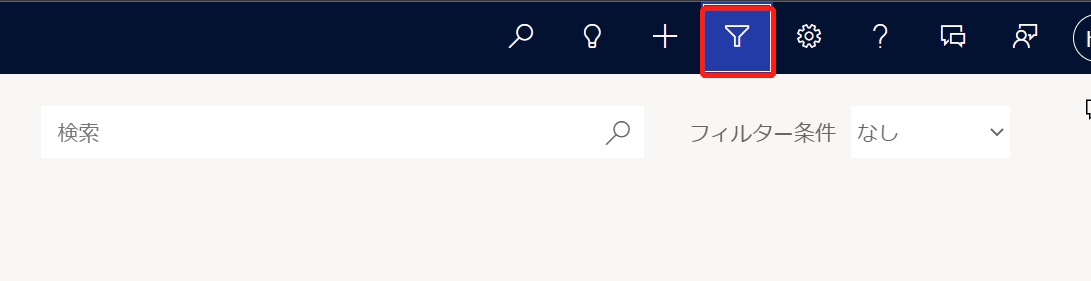

別途ウィンドウで開くと違い、検索テーブルを直接に選択する形になりました。
テーブル選択と列の追加、編集を行い、検索結果は下記のように一覧表示された。

また、検索対象テーブルごとに、ターゲットのビュー画面にも自動的に遷移できるようになり、レコードを見つけるだけではなく、探索や回遊機能にも整えるように見えます。
(※権利テーブルに検索をかけると、「すべての権利」ビューに切り替わる)

旧画面との比較
ユーザーとセキュリティの観点から、更新後の高度検索画面は優れたと考えます。
従来より検索できるテーブルが限られているため、一般ユーザーが見れない「取引先企業、製品」といったマスタ情報に対して、検索できないように制御をかけています。
言い換えれば、ユーザーは自分がアクセスできるテーブルしか検索できない仕組みになります。
旧画面に戻る方法
ただ、旧画面に戻るルートは封じ込めていません。
旧画面に戻る2つ方法を共有します。
1、詳細設定に遷移し、高度検索画面を開く
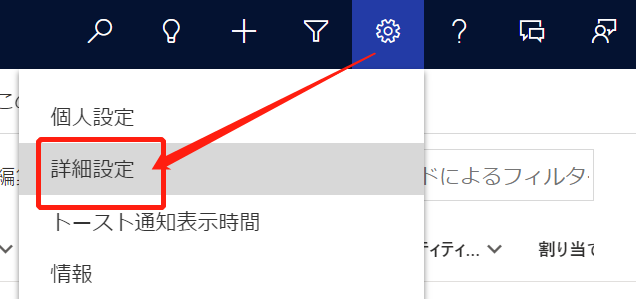
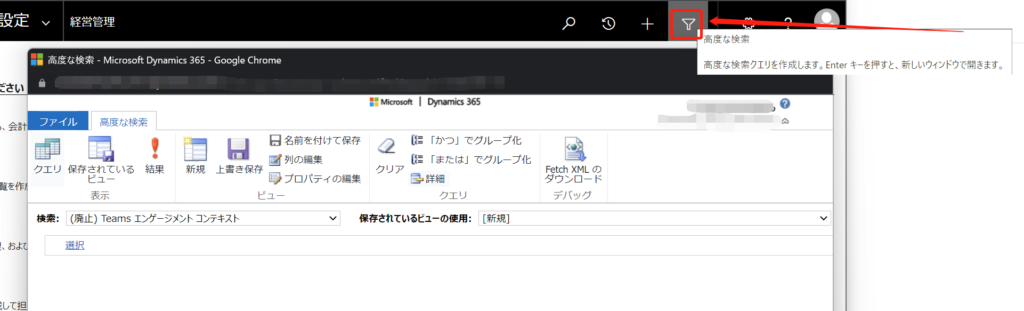
詳細設定では、高度な検索を押したら、また従来の旧画面に戻ってきました。
2、URLを追加し、レガシーな画面に遷移する。レガシーの画面にて、高度な検索をかける。

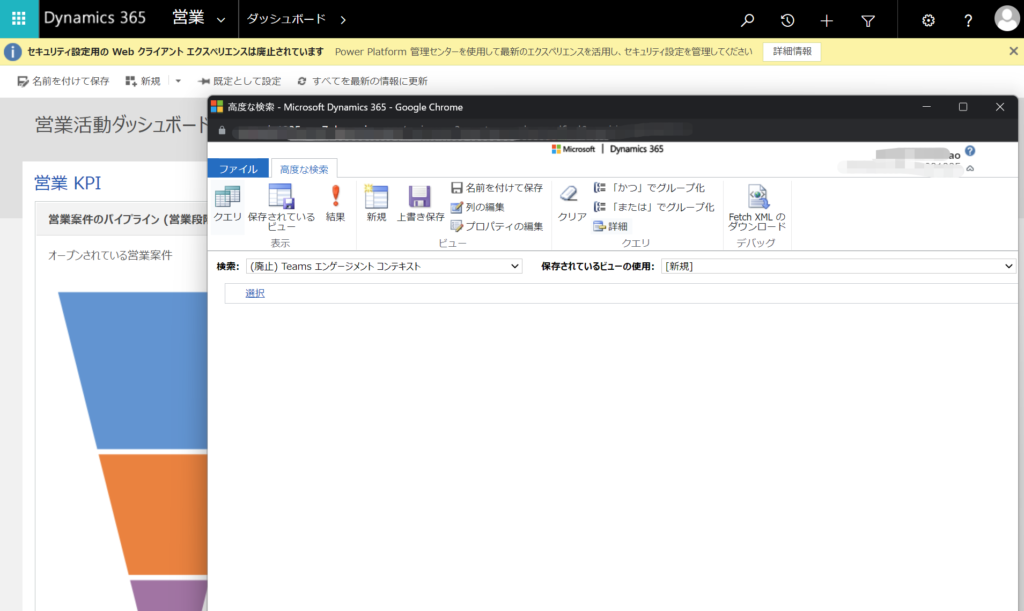
現存環境のURLに、「/main.aspx?forceClassic=1」を追加するのはポイントです。
レガシー画面に遷移できるURLは下記の通り、「xxx」は各自環境のネーミングを入れてください。
https://xxx.crm7.dynamics.com/main.aspx?forceClassic=1
レガシー画面からでも、従来の旧画面に開けます。
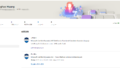
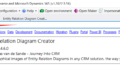
コメント